Instagram で消えたメディアを保存する 4 つの方法
公開: 2024-10-09WhatsApp と同様に、Instagram でも、一度見ると消えてしまう写真やビデオを送信できます。画像またはビデオを表示できるようにするには、相手に再度画像またはビデオを送信するように依頼する必要があります。また、今回は一回限りのコンテンツをギャラリーに保存することはできません。しかし、消えてしまった写真やビデオを保存したい場合はどうすればよいでしょうか?幸いなことに、Instagram で消えたメディアを保存するのに役立つ方法がたくさんあります。
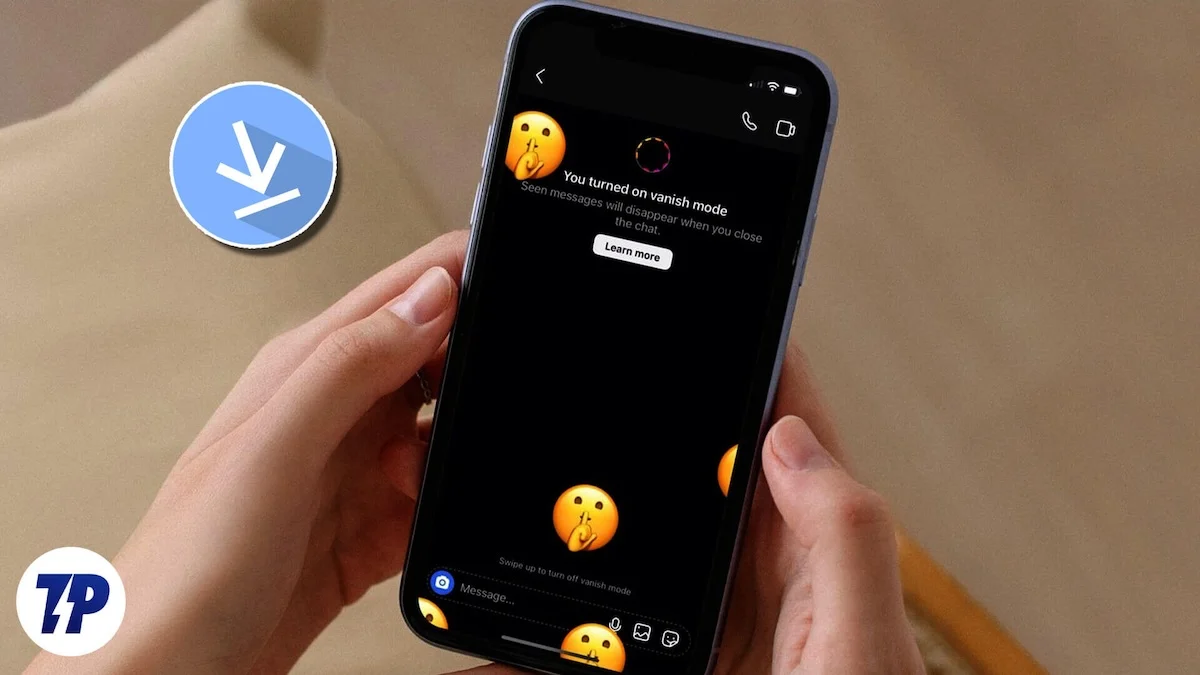
このガイドでは、送信者に通知するかどうかにかかわらず、消えたメディアを保存する方法について説明します。このガイドの方法の最も優れた点は、Android と iOS の両方で機能することです。ただし、Instagram で消えたメディアを保存するための解決策を検討する前に、「一度だけ見る」メッセージは非公開であることを優しく思い出させてください。それらの背後にあるアイデアは、受信者がコンテンツを一度見るだけで済むようにすることです。このようなメッセージは保存、スクリーンショット、共有しないでください。それはさておき、早速本題に入りましょう。
目次
Instagramで消えたメディアを保存する方法
スクリーンショットを撮る
WhatsApp では、「一度だけ表示」メディアのスクリーンショットを撮ることはできません。ただし、Instagram では、「一度だけ表示」コンテンツのスクリーンショットを撮り、将来の目的のためにギャラリーに保存できます。 iPhoneでスクリーンショットを撮るには、音量を上げる + サイド ボタンを押す必要がありますが、 Androidでは、音量を下げる + 電源キーを押す必要があります。
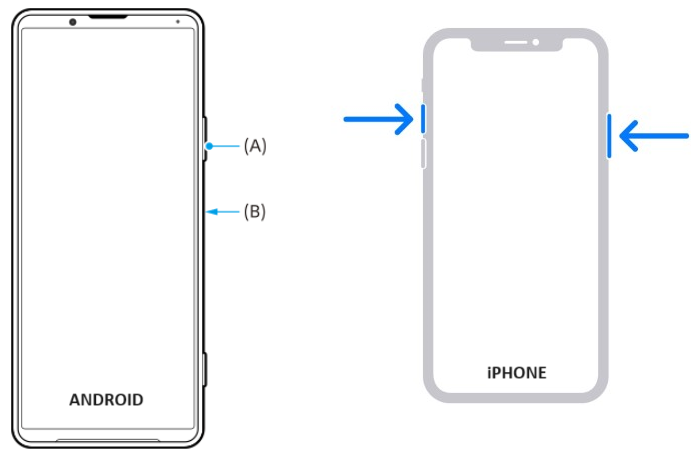
スクリーンショットを撮ると、送信者の写真の横に小さなバースト アイコンが表示され、受信者がダイレクト メッセージで送信された「一度だけ見る」メディアのスクリーンショットを撮ったことを送信者に通知するメッセージが表示されることに注意してください。 「ABCはあなたが送った写真のスクリーンショットを撮りました。」
一方、バニッシュ モードを使用してチャットしている場合は、チャットを閉じるとメッセージが消えます。バニッシュ モードでスクリーンショットを撮ると、受信者が「ビュー ワンス」メディアのスクリーンショットを撮ったことも送信者に通知されます。
画面を録画する
スクリーンショットは、Instagram で消えるメディア、特に写真を保存する良い方法です。ただし、「一度だけ見る」ビデオを保存したい場合は、携帯電話の画面録画機能を使用できます。ただし、「一度だけ表示」メディアを開く前に、画面録画をオンにする必要があることに注意してください。画面録画の最も良い点は、ビデオと一緒に写真にも使用できることです。
画面録画オプションは、Android デバイスと iOS デバイスの両方で、それぞれクイック設定とコントロール センターで利用できます。画面録画を使用して写真を保存するより良い方法は、画面録画を開始し、消えた写真を開いて、写真のスクリーンショットを撮るか、ビデオからフレームを抽出することです。写真を開いた正確な時間に合わせてビデオをトリミングすることもできます。

この方法を Android と iOS の両方でテストしました。興味深いことに、iPhone で画面録画方法を使用すると、写真の送信者に通知されました。しかし、私のSamsung Galaxy S22 Ultraでは、画面録画をオンにしても写真の送信者に通知されませんでした。 Android には Android のやり方があります。
別の電話を使用してメディアをキャプチャする
自由に使える携帯電話が 2 台ある場合は、2 台目の携帯電話を使用して写真やビデオを撮影し、Instagram 上で消えたメディアを保存できます。これは写真やビデオを撮影するための賢い方法です。 Instagram 上の写真やビデオの送信者に通知されることはありません。反射を避けるために、2 番目の携帯電話の懐中電灯をオフにし、薄暗い場所で画像を撮影することをお勧めします。
Instagram ウェブ版を使用する
Instagram がそのプラットフォームの完全に機能する Web バージョンを提供していることをご存知ですか? Android アプリと iOS アプリの方が優れたインターフェースを提供しているため、Web バージョンを気にしない人も多いため、分からない場合でも心配する必要はありません。しかし、何年にもわたって、Instagram には複数の新機能が追加され、現在ではアプリ上でできることはすべてできる本格的なインターフェースを備えています。
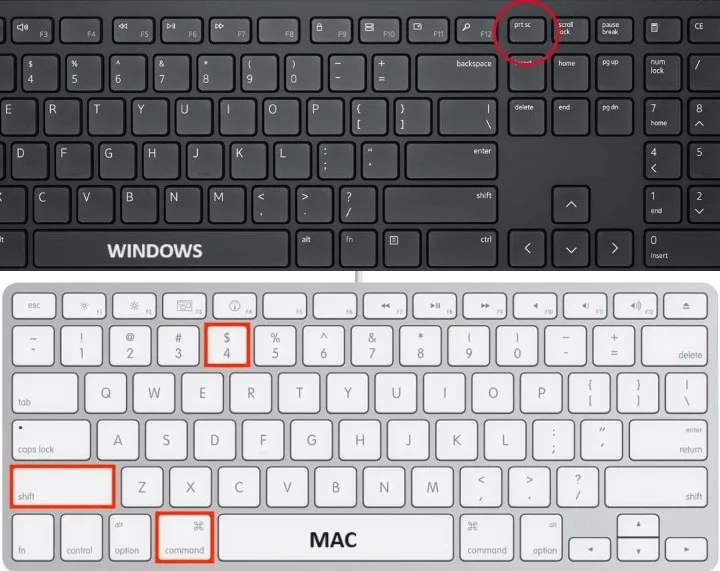
Instagram の Web バージョンを使用することはできませんが、Web サイトを通じて Instagram に消えたメディアを保存する良い方法です。 「一度だけ見る」メディアを送信者に通知しないためです。 Mac を使用している場合は、 Shift+Command+4 を押してスクリーンショットをキャプチャする必要があり、画像はデフォルトでデスクトップに保存されます。ただし、Windows ユーザーの場合は、PrintScr ボタンを押すだけで画面全体のスクリーンショットを撮ることができ、クリップボードに保存されます。スクリーンショットを取得するには、ペイントまたは Photoshop に貼り付ける必要があります。
Windows には複数の画面取得ツールもあります。 Windows 用の最高のスクリーンショット アプリと Windows 用の最高の画面録画アプリをリストした専用ガイドを用意しています。
1 回限りのメディアを保存する前に、必ず許可を求めてください
Instagram で消えたメディアを PC またはモバイルに保存するには、上記の解決策のリストで十分です。私たちは解決策を提供しましたが、上記のトリックを適用する前に、「ビュー ワンス」メディアの送信者に適切な許可を求めることをお勧めします。これは倫理的であるだけでなく、送信者のプライバシーと送信者があなたに対して抱いている信頼も尊重します。
Instagram ゲームを次のレベルに引き上げるには、Instagram でメタ AI を使用する方法に関するガイドを読むことをお勧めします。これは、アプリ自体内で画像を作成するのに役立ちます。メタ AI は、Instagram ストーリーの背景の作成にも使用できます。 Instagram で友達にいたずらしたい場合は、空のメッセージを送信するためのヒントを確認してください。
Instagram で消えるメディアの保存に関する FAQ
Instagramで消えた写真を再生できますか?
消えたメディアは受け取ってすぐに再生できます。戻るボタンを押すか、アプリを終了すると、アプリは再生または表示できなくなります。
Instagram で消えた写真を相手に知られないように開くにはどうすればよいですか?
2番目の写真を使用して、消えた写真の写真やビデオ録画を撮ることもできます。あるいは、Instagram Webバージョンの使用や携帯電話の画面録画など、上記の解決策を適用することもできます。Android を使用するのが最善です。私たちのテストによれば、送信者には通知されません。
